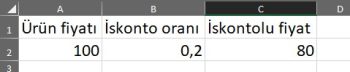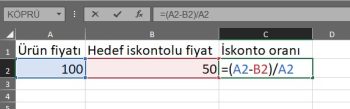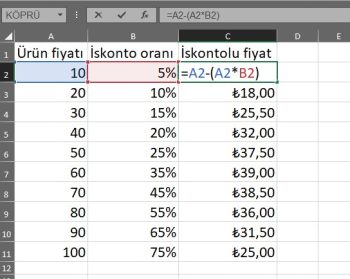Bu makalede basit iskonto hesaplama ve indirim formulü yazmanın yollarını öğreneceksiniz.
Ürünlerinize iskonto uygulayacak ve hepsini aynı anda excelde net fiyatını hesaplayacak olabilirsiniz. Çok basit formüllerle excelde iskonto hesaplama yapabilirsiniz.
İndirimler bazen bir satışı gerçekleştirebilir veya bozabilir. Alışveriş yapanların %83’ü indirim kuponlarının satın alma davranışlarını doğrudan etkilediğini söylüyor. Ancak indirimlerin stratejik olarak uygulanması gerekir. İzleme sayesinde işletmeler en uygun iskonto hesaplamasını yapabilir, yatırım getirisi ve kâr tahmini yapabilir. Excel bu konuda yardımcı olacak güçlü ve esnek bir araç olabilir.
Örnek çalışma dosyasını buradan indirebilirsiniz.
1 – Manuel Formül Kullanarak iskonto hesaplama
Excel’de manuel formüller kullanarak iskonto hesaplamak, kâr sağlamaya yardımcı olmak için fiyatlandırma stratejinizi yönetmenin basit ve etkili bir yoludur.
Diyelim ki orijinal fiyatı 100 TL olan bir ürün için %20 iskonto hesaplamak istiyorsunuz.
Manuel bir formül kullanarak indirimli fiyatı şu şekilde hesaplayabilirsiniz:
- A2 hücresine orijinal ürün fiyatını (100 TL) girin.
- B2 hücresine indirim oranını ondalık olarak (0,2) girin.
- C2 hücresine aşağıdaki formülü girin:
İskontolu fiyat hesaplama formülü
İskontolu fiyat= Ürün fiyatı – (Ürün fiyatı x iskonto oranı)
C2=A2-(A2*B2)
- Excel, bu durumda iskonto hesaplayarak 80 TL olan indirimli fiyatı gösterecektir.
Bu formülü farklı ürünler ve indirim oranları için kolayca ayarlayabilirsiniz.
2- İskonto Oranını Hesaplamak için Manuel Formül
Excel’de bir iskonto hesaplamak için, genellikle önce ürünü satmayı umduğunuz en uygun fiyata ihtiyacınız olacaktır. Örneğin:
- A2 hücresine orijinal ürün fiyatını (100 TL) girin.
- B2 hücresine hedef indirimli fiyatı (50 TL) girin.
- C2 hücresine aşağıdaki formülü girin:
İskonto hesaplama
İskonto oranı = (Ürün fiyatı – Hedef iskontolu fiyat) / Ürün fiyatı
C2=(A2-B2)/A2
- Excel, hedef indirimli fiyata ulaşmak için gereken indirim yüzdesini hesaplayacaktır. Bu örnekte bu oran %50 olacaktır.
C2 hücresini yüzde olarak biçimlendirdiğinizden emin olun. Bunu “Sayı” bölümündeki “Ana Sayfa” sekmesinden değiştirebilir ve açılır kutudan “Yüzde “yi seçebilirsiniz.
Yüzde değerinizin tam sayıya yuvarlanması için ondalık noktaları azaltmak isterseniz, aynı bölümden “Ondalıkları Azalt” seçeneğine tıklayabilirsiniz.
3 – İndirim Fiyatını Hesaplamak için Dizi Formülünü Kullanma
Excel’deki dizi formülleri, büyük veri kümeleri için indirimli fiyatları hızlı bir şekilde hesaplamanıza yardımcı olabilir.
Örneğin, 10 ürün içeren bir veri kümeniz var ve her ürün için orijinal fiyatına ve indirim oranına göre indirimli fiyatı hesaplamak istiyorsunuz.
İskonto hesaplamak için bir dizi formülünü nasıl kullanabileceğiniz aşağıda açıklanmıştır:
- A sütununa orijinal ürün fiyatlarını girin.
- B sütununa indirim oranlarını ondalık olarak girin.
- C sütununa aşağıdaki formülü girin:
İskontolu fiyat = Ürün fiyatı – (Ürün fiyatı x İskonto oranı)
C2=A2-(A2*B2)
İşletmenizin iskonto hesaplamasını kolayca yapın
İşletmenizin iskonto hesapları için Excel’i kullanarak fiyatlandırma konusundaki tahminleri ortadan kaldırabilirsiniz. Bu, kâr marjlarını artırmanıza, rekabetçi fiyatlandırma ile müşteri memnuniyetini artırmanıza yardımcı olabilir.
Microsoft destek sayfasını da inceleyebilirsiniz.
Bu yazılar da ilgini çekebilir;
MS Excel Finansal Analistler İçin 30+ Finansal Formül
Excel Etopla Formülü ve Çoketopla Formülü Kullanımı [1 şablon içerir]
Excel’de Yerinekoy Formülü ve Değiştir Formülü işe Metin Değiştirmenin 2 Farklı Yolu
Excel'de 2 Çek Vade Hesaplama Formülleri ve Kullanımı
2008’den beri pazarlama dalında çalışıyorum. 2014’ten beri markamuduru.com’da yazıyorum. İnanıyorum ki markalaşma adına ülkemizde inanılmaz bir potansiyel var ve markalaşmak ülkemizi fersah fersah ileri götürecek. Kendini yetiştirmiş marka müdürlerine de bu yüzden çokça ihtiyaç var. Ben de öğrendiklerimi, araştırdıklarımı, bildiklerimi burada paylaşıyorum. Daha fazla bilgi için Hakkımda sayfasını inceleyebilirsiniz.